使用Win10的小伙伴都知道,隔有一段时间未使用电脑后,win10就会自动进入锁屏模式,并且会出现优美的画面。最近有用户放在更新升级后,发现锁屏后屏幕就会出现黑屏,无论使用Windows 聚焦还是图片都无法显示锁屏背景,这种情况该怎么解决呢?下面的小编在排解后发现了解决方法,一起来看看吧!
解决方法一:
1、按下“Win+i”组合键打开【Windwos 设置】,在下面点击【轻松使用】;
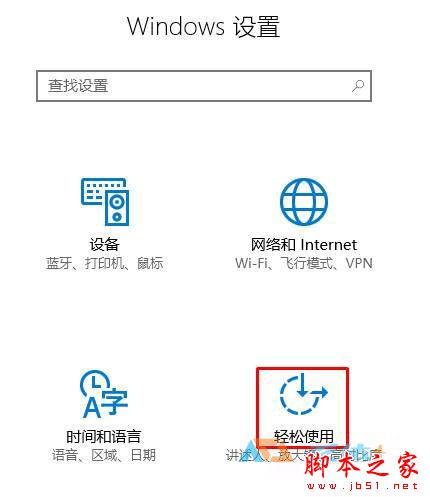
2、在左侧点击“其他选项”,在右侧我们将【在Windwos 中播放动画】的开关关闭即可。
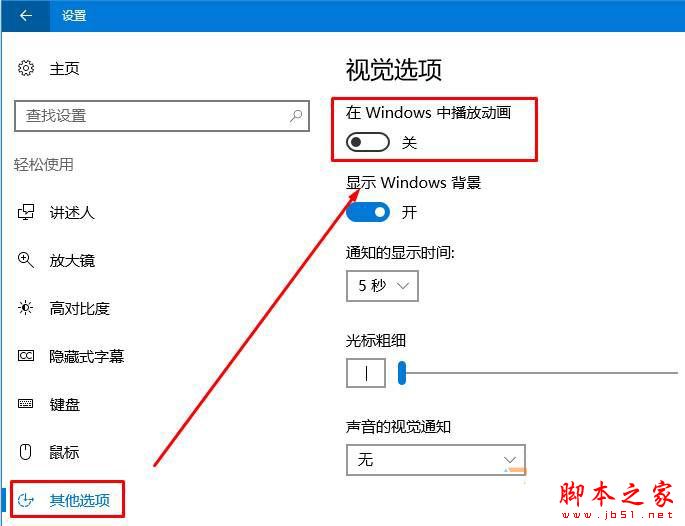
解决方法二:
1、在开始菜单按钮上单击鼠标右键,在弹出的菜单中点击“系统”;
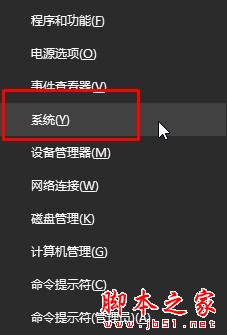
2、点击【高级系统设置】;
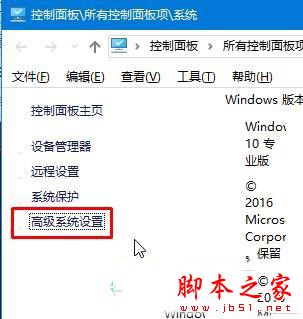
3、点击“性能”下方的【设置】按钮(就是最上面的'设置");
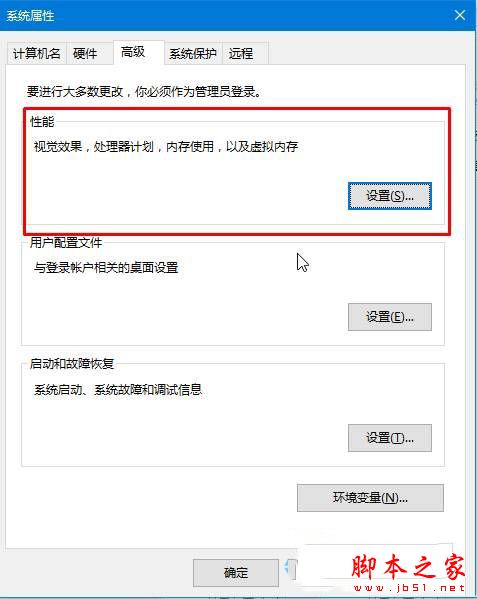
4、点击“调整为最佳外观”,点击应用,会小卡一会,然后点击确定即可。
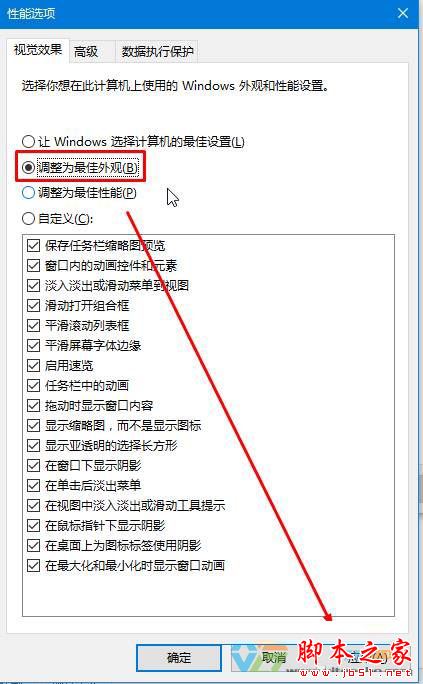
拓展阅读:
Win10系统开机后黑屏需强制关机再重启才能进入系统的故障原因及解决方法
以上就是win10锁屏后不显示背景的两种解决方法图文教程,有同样问题的朋友可以按照上述的方法进行设置解决!